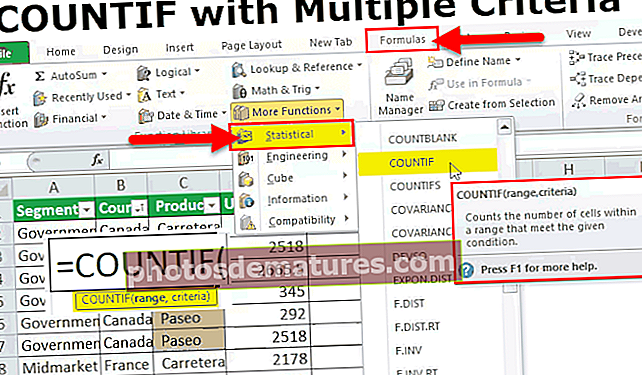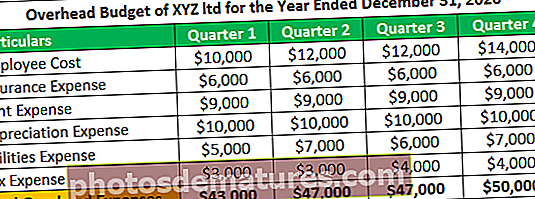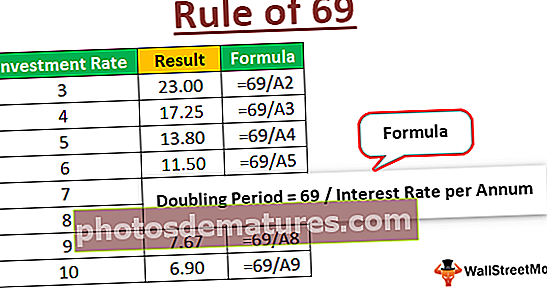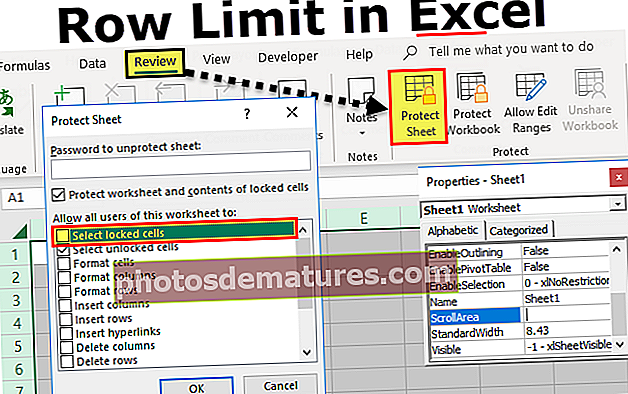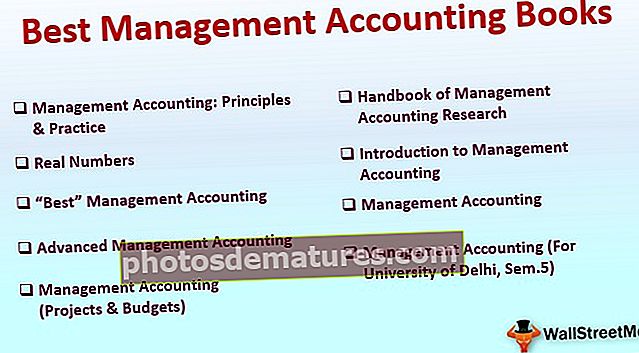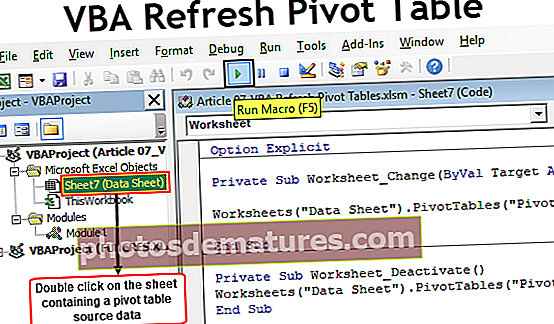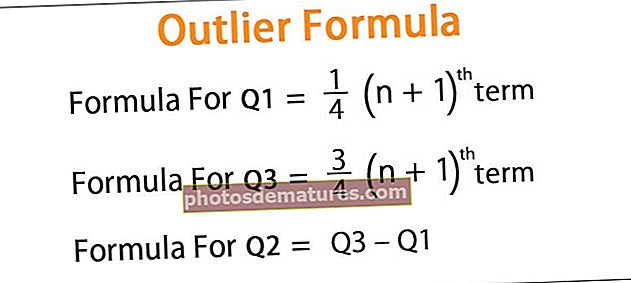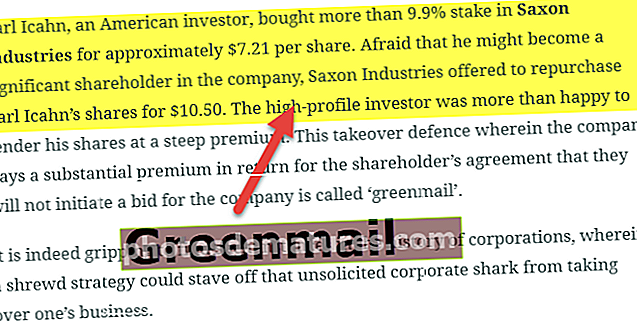எக்செல் இல் எண்ணால் வரிசைப்படுத்தவும் (எடுத்துக்காட்டுகளுடன் படி வழிகாட்டி படி)
எக்செல்லில் ஒரு நெடுவரிசை அல்லது தரவு வரம்பில் எண்கள் இருக்கும்போது, தரவு வரம்பு அல்லது நெடுவரிசையில் வடிப்பானைப் பயன்படுத்திய பிறகு எக்செல் எண்களின் மூலம் தரவை வரிசைப்படுத்துவதற்கான விருப்பம் உள்ளது, எண் வடிப்பான்கள் பல்வேறு விருப்பங்களைக் கொண்டுள்ளன, முதலில் சிறியதாகவோ அல்லது நேர்மாறாகவோ இருக்கும் மற்றொன்று ஒரு மதிப்பு மற்றும் பிறவற்றிற்கு சமமான அல்லது அதிகமான நிபந்தனை வடிவமைப்பின் விருப்பங்கள்.
எக்செல் இல் எண்களால் வரிசைப்படுத்துவது எப்படி?
இந்த கட்டுரையில், எக்செல் எண்களை வரிசைப்படுத்தும் முறை மூலம் உங்களை அழைத்துச் செல்வேன். என்னை நம்புங்கள், இந்த குளிர் நுட்பத்தைப் பற்றி பலருக்குத் தெரியாது. உங்கள் மற்ற சகாக்களை விட ஒரு படி மேலே செல்ல நீங்கள் ஏன் காத்திருக்கிறீர்கள்?
எக்செல் இல், தரவு தாவலின் கீழ் SORT விருப்பத்தைக் காணலாம். வரிசைப்படுத்தும் போது ஒரு காட்சியில் ஒரு நெடுவரிசையை வரிசைப்படுத்த வேண்டியிருக்கலாம், சில சந்தர்ப்பங்களில் ஒரு நேரத்தில் பல நெடுவரிசைகளை வரிசைப்படுத்த வேண்டியிருக்கும்.
எக்செல் இல் எண்ணால் வரிசைப்படுத்தவும் - படி வழிகாட்டி மூலம் படி
எக்செல் எண்ணை எவ்வாறு வரிசைப்படுத்துவது என்பதை இங்கே கற்றுக்கொள்வோம்.
இந்த வரிசை எண் எக்செல் வார்ப்புருவை நீங்கள் இங்கே பதிவிறக்கம் செய்யலாம் - எண் எக்செல் வார்ப்புரு மூலம் வரிசைப்படுத்துஎக்செல் எடுத்துக்காட்டு # 1 இல் எண்களை வரிசைப்படுத்து - ஒற்றை நிலை வரிசைப்படுத்தல்
ஒற்றை நிலை வரிசைப்படுத்தல் என்பது ஒரு நேரத்தில் ஒரு நெடுவரிசையை மட்டும் வரிசைப்படுத்துவதைத் தவிர வேறில்லை. பணியாளர் பெயரால் வரிசைப்படுத்துவது ஒரு நிலை வரிசைப்படுத்தல்.
தயாரிப்பு அடிப்படையில் விற்பனை தரவு என்னிடம் உள்ளது. இதில் தயாரிப்பு பெயர் மற்றும் ஒரு மாதத்தில் எத்தனை அலகுகள் விற்கப்படுகின்றன. அலகுகள் விற்கப்பட்ட நெடுவரிசையின் அடிப்படையில் வரிசையை மிகப்பெரியது முதல் சிறியது வரை வரிசைப்படுத்த விரும்புகிறேன்.

படி 1: A1 முதல் B28 வரையிலான தரவைத் தேர்ந்தெடுக்கவும்.

படி 2: தரவு தாவலுக்குச் சென்று வரிசைப்படுத்து. வரிசை விருப்பத்தைத் திறக்க எக்செல் இல் குறுக்குவழி விசையைப் பயன்படுத்தவும். குறுக்குவழி விசை ALT + D + S.

படி 3: இப்போது நீங்கள் செய்ய வேண்டிய கட்டாய விஷயம் உறுதி செய்யப்பட வேண்டும் “எனது தரவுக்கு தலைப்புகள் உள்ளன ” தேர்வுப்பெட்டி தேர்வுசெய்தது. இந்த பெட்டியில் வழிமுறைகளைத் தேர்வுசெய்திருந்தால், தேர்ந்தெடுக்கப்பட்ட தரவு இல்லையெனில் தலைப்புகளைக் கொண்டுள்ளது; உங்கள் விருப்ப தலைப்பு தரவு மட்டுமே கருதப்படும்.

படி 4: கிளிக் செய்யவும் மூலம் வரிசைப்படுத்து கீழ்தோன்றும் பட்டியல் மற்றும் விற்கப்பட்ட அலகுகள் என்ற வார்த்தையைத் தேர்ந்தெடுக்கவும்.

படி 5: இது ஆர்டர் பிரிவுக்குச் சென்று, பெரியது முதல் சிறியது வரை தேர்ந்தெடுக்கவும். முன்னிருப்பாக, எக்செல் ஏற்கனவே ஒரு சிறிய வரிசையை மிகப் பெரியது என்று தேர்ந்தெடுத்தது, ஆனால் எங்கள் தேவைக்கேற்ப அதை மாற்றலாம்.

படி 6: தரவை மிகப்பெரியது முதல் சிறியது வரை வரிசைப்படுத்த சரி என்பதைக் கிளிக் செய்க. படத்தின் கீழே அதன் விளைவாகும்.

எக்செல் எடுத்துக்காட்டு # 2 இல் எண்களை வரிசைப்படுத்து - பல நிலை வரிசைப்படுத்தல்
மல்டி-லெவல் வரிசையாக்கத்தில் ஒன்று வரிசைப்படுத்த பல நெடுவரிசைகள் உள்ளன. பணியாளர் பெயர் மற்றும் துறை பெயரால் வரிசைப்படுத்தவும். இங்கே பணியாளர் பெயர் ஒரு அடுக்கு மற்றும் துறை மற்றொரு அடுக்கு.
நன்றாக புரிந்துகொள்ள இன்னும் ஒரு உதாரணத்தை எடுத்துக்கொள்வோம். இந்த எடுத்துக்காட்டில், நான்கு பிராந்தியங்களில் விற்பனையின் தரவு வேறு கால கட்டத்தில் உள்ளது.

முதல் நெடுவரிசையில் தேதிகள் உள்ளன, இரண்டாவது நெடுவரிசை பிராந்திய பெயரை உள்ளடக்கியது, மூன்றாவது நெடுவரிசையில் வருவாய் எண்கள் உள்ளன.
இப்போது எனது தேவை பிராந்திய வாரியாக வரிசைப்படுத்த வேண்டும், மேலும் வருவாய் எண்ணை மிகப்பெரியது முதல் சிறியது வரை வரிசைப்படுத்த விரும்புகிறேன்.
இது ஒரு அடுக்கு வகை அல்ல. இது பல நிலை வரிசையாக்கம், நாம் சேர்க்க வேண்டும்
படி 1: முதலில் தரவைத் தேர்ந்தெடுக்கவும்.

படி 2: ALT + D + S ஐ அழுத்துவதன் மூலம் வரிசை பெட்டியைத் திறக்கவும்.

படி 3: கீழ் மூலம் வரிசைப்படுத்து பிராந்திய பெயரையும் அதற்குக் கீழும் தேர்ந்தெடுக்கவும் ஆர்டர் A முதல் Z வரை தேர்ந்தெடுக்கவும்.

படி 4: இப்போது கிளிக் செய்யவும் நிலை சேர்க்கவும் வருவாய் நெடுவரிசைக்கு மேலும் ஒரு அடுக்கைச் சேர்க்க.

படி 5: இப்போது இந்த அடுக்கின் கீழ் முதலில் வருவாயைத் தேர்ந்தெடுத்து பின்னர் பெரியது முதல் சிறியது வரை தேர்ந்தெடுக்கவும்.

குறிப்பு: முதலாவதாக, எக்செல் பிராந்திய வாரியான தரவை வரிசைப்படுத்தும், இதன் கீழ், வருவாய் வாரியாக மிகப்பெரியது முதல் சிறியது வரை வரிசைப்படுத்தும். இந்த வகைப்பாட்டின் மூலம், ஒவ்வொரு பிராந்தியத்தின் கீழும் அதிக வருவாய் எது என்பதை எளிதாக அறிந்துகொள்வோம்.
படி 6: தரவை வரிசைப்படுத்த சரி என்பதைக் கிளிக் செய்க.

எக்செல் இல் எண்களால் வரிசைப்படுத்த வேண்டிய விஷயங்கள்
- வரிசைப்படுத்த முழு தரவு வரம்பையும் நாம் தேர்ந்தெடுக்க வேண்டும். இல்லையெனில், எங்கள் தரவு மாற்றப்பட்டு அறிக்கைகள் தவறாகிவிடும்.
- முதல் வரிசையை தரவுகளாகக் கருத வேண்டாம் என்று எக்செல் சொல்ல எனது தரவு தலைப்புகளைக் கொண்ட தேர்வுப்பெட்டியைக் கிளிக் செய்ய வேண்டும்.
- சிறியவையிலிருந்து பெரியது மற்றும் பெரியது முதல் சிறியது வரை எண்களை நாம் செய்யலாம்
- எண் அல்லாத தரவுகளில், நாம் A முதல் Z, Z முதல் A வரை வரிசைப்படுத்தலாம்
- தேதிகளை பழையது முதல் புதியது, புதியது முதல் பழையது வரை வரிசைப்படுத்தலாம்.
- எங்கள் விருப்பத்திற்கு ஏற்ப தரவு மாற்றத்தை உருவாக்க பல அடுக்குகளை நாம் சேர்க்கலாம்.
- கலங்களின் நிறம் அல்லது எழுத்துரு நிறத்தின் அடிப்படையில் வரிசைப்படுத்தினால், ஒரு நேரத்தில் ஒரு முறை மட்டுமே வண்ணத்தை வரிசைப்படுத்த முடியும். தேவைப்பட்டால் அதைப் பயன்படுத்துமாறு நான் பரிந்துரைக்கிறேன்.